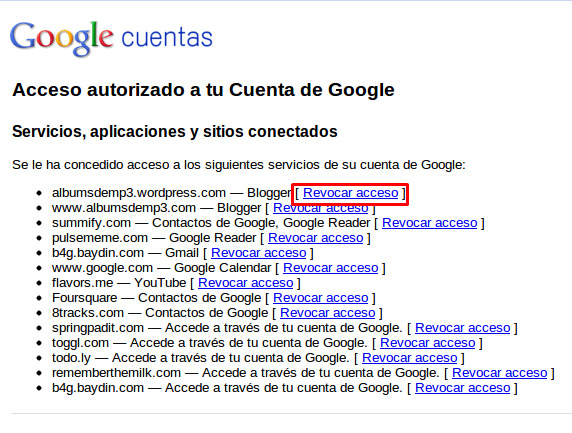Buenos días amiguitos, ¿como estamos hoy? Después de la última entrega en la que vimos como flashear este maravilloso kernel procedemos ahora a hacer una serie de ajustes para dejar nuestro teléfono tuenado al máximo.
Para realizar esta tarea vamos a tener que instalar varios programillas desde el Android Market, os facilitare el enlace, pero siempre, siempre utilizando las versiones free, que hacen el trabajo perfectamente aunque tengan alguna que otra limitación o publicidad.
Supercurio Voodoo Sound v10 y Supercurio Voodoo Color
En realidad es la misma aplicación, Voodoo Control App. Para configurarla simplemente vamos a activar algunas opciones.
- Para el sonido podemos dejar las opciones que vienen por defecto, que funcionan correctamente. Si queréis podéis echar una visual y si os interesa algo en particular lo activáis.
- Para la imagen pondremos la siguiente configuración: En Color profiles marcaremos la opción Voodoo profile v1, en Screen RGB multipliers podremos 23008,23008,27099 y en Screen v1 gamma hack -14,-17,-18.
Esta es la que tengo yo, pero entiendo que ambas cosas, color y sonido son muy personales y por tanto puede que no se ajuste a vuestros gustos. Probad a modificarlas y si encontráis una configuración recordad que podéis compartirla usando los comentarios.
Existz OC/UV
En las últimas versiones del kernel viene incluida una herramienta que permite overclockear fácilmente el teléfono con un par de toques. Para ello entramos en la aplicación Semaphore->OC y elegimos el valor que nos apetezca. Os recomiendo encarecidamente que utilicéis antes de nada la opción de test, que establecerá el OC hasta que reiniciemos el teléfono, luego volverá a su estado esta original. ¿Porqué? Bueno pues para evitar problemas, no es el primer caso que al hacer un OC se le queda el terminal colgado antes de arrancar y tiene que reflashear. Por ello, primero testeamos, si vemos que el teléfono se comporta bien lo hacemos definitivo.
Personalmente he hecho un OC a 1200Mhz y la mejora de velocidad se nota, a costa de una menor duración de la batería, aunque esto depende del uso que le deis.
Para realizar un undervolting, reducir el voltaje en cada paso de frecuencia, podéis utilizar la aplicación setCPU, pero es de pago. Sinceramente el UV no os lo recomiendo porque podeis cargaros el terminal, total para ahorrar un poco de batería.
Neldar’s BLN
Para habilitar las notificaciones utilizaremos la aplicación BLN Control Free que podéis descargar gratuitamente del android market. La verdad es que no tiene mucha ciencia, se instala, la habilitamos, se puede hacer un test para comprobar que funciona correctamente y podemos fijar el tiempo maximo que permaneceran los leds encendidos, por defecto ilimitado.
Con esto cada vez que recibamos un Whatsapp, un email o general cualquier notificación, se encenderán los leds de las teclas del teléfono. Para que las llamadas perdidas también funcionen hay que adquirir la versión pro del programa, en mi caso, puedo vivir sin ello.
Para los SMS, parece que no funciona correctamente con la aplicación que trae por defecto el Galaxy asi que hay dos opciones, utilizar otra, como GO SMS Pro, que a pesar del nombre es gratuita, o flashear una versión modificada del services.jar. Yo utilizo este ultimo método y me funciona bien, pero necesitáis el fichero especifico para vuestra versión, así que como dependerá de la que tenga cada uno, o la buscáis o mejor instaláis el GO SMS Pro.
Speedmod color fix
Para esto no necesitamos instalar ninguna aplicación ya que podemos hacerlo directamente desde la aplicación Semaphore que incluye el kernel de serie. En realidad hace lo mismo que Supercurio Voodoo Color, pero solo tiene tres opciones, neutral, cold y warm. Es una versión simplificada ya que no permite tanto ajuste pero es más sencilla. Probad cual de las dos os resulta más cómoda y ya esta. Repito, no es necesario configurar ambas, solo una de las dos.
Pues nada, hasta aquí lo que hay, si tenéis alguna duda o consejo, por favor, dejad un comentario, tratare de responderlos lo antes posible.
Pertenece a la seccion Galaxy S, Manuales